AutoCAD 3D中的Presspull命令用于创建由封闭边界形成的区域。
Or
用于拉出封闭的边界。
在选定的圆或边界区域内部的情况下, 它也可以用于创建3D实体。
诸如弧之类的对象可用于创建3D表面。
Presspull命令还用于从整个对象中切出一部分。例如, 创建孔等。
考虑下图:
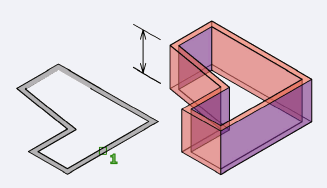
让我们通过例子来理解。
范例1:
考虑下面的2D表面。
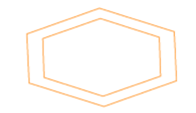
在这里, 我们将拉伸六边形的边界。
步骤如下:
1.从功能区面板中选择” Presspull”图标, 如下所示:
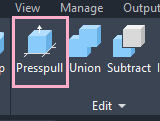
Or
在命令行上键入PRESSPULL, 然后<按Enter。
2.选择对象或边界区域。
在这里, 我们将选择六边形的两个边缘之间的边界区域, 如下所示:
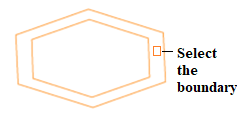
3.指定挤出高度。
在这里, 我们指定height = 3。
现在, 该对象将如下图所示:
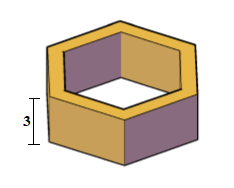
要删除对象的一部分,
- 使用Presspull命令<选择要删除的区域<向外拉所选区域<按Enter。
让我们看一个例子。
范例2:
考虑下面的2D表面。
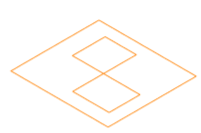
在这里, 我们将从一个大矩形中删除两个小矩形。
步骤如下:
1.从功能区面板中选择” Presspull”图标, 如下所示:
Or
在命令行上键入PRESSPULL, 然后<按Enter键。
2.选择对象或边界区域。在这里, 我们将选择矩形(对象)。
3.指定挤出高度。在这里, 我们指定了height = -2。
这是因为我们要沿-Z方向挤出。
现在, 该对象将如下图所示:
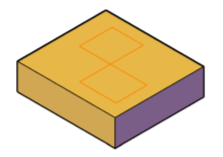
我们也可以沿+ Z方向指定。
4.选择小矩形并向下延伸<单击屏幕上的任意位置。
现在将如下图所示:
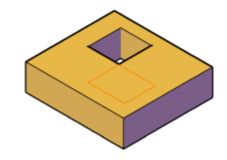
5.选择另一个小矩形, 然后再次向下延伸<单击屏幕上的任意位置。
该对象现在将显示为:
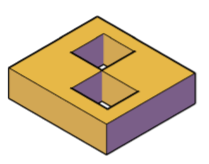
挤压和压挤有什么区别?
| 拉伸 | 压拉 |
|---|---|
| 它会拉伸选定的对象。 | 它将拉伸选定的对象或边界区域。边界可以关闭或打开。 |
| 它允许我们为挤出添加锥角。 | 锥角没有选择。 |
 srcmini
srcmini
评论前必须登录!
注册